小编教你解决win7无法保存打印机设置错误0x000006d9
- 分类:win7 发布时间: 2017年10月26日 12:00:39
当我们在使用win7时遇到无法保存打印机设置错误0x000006d9的情况查看微软官方文档:说是停止或禁用了Windows防火墙服务,必须启用 Windows 防火墙服务才能设置打印机共享。GHOST版WIN7操作系统默认是禁用Windows Firewall服务,开启此服务即可解决问题。那么具体的操作是什么呢?下面,小编就来说说解决win7无法保存打印机设置错误0x000006d9的操作方法吧。
如果在设置共享的时候,点击“确定”,弹出提示“无法保存打印机设置。操作无法完成(错误:0x000006d9)”这种情况一般在windows 7以上的系统才会出现,共享打印机要求开启本机"Windows Firewall"服务,也就是windows系统自带的防火墙服务,要求必须开启。那么具体的操作方法是什么呢?接下来,小编就解决win7无法保存打印机设置错误0x000006d9给大家展示一篇教程。
解决win7无法保存打印机设置错误0x000006d9教程
右击桌面“计算机”图标,弹出快捷菜单中点击“管理”

win7(图1)
弹出“计算机管理”界面,窗格中点击左侧“服务”,右侧服务列表中双击“Windows Firewall”服务。
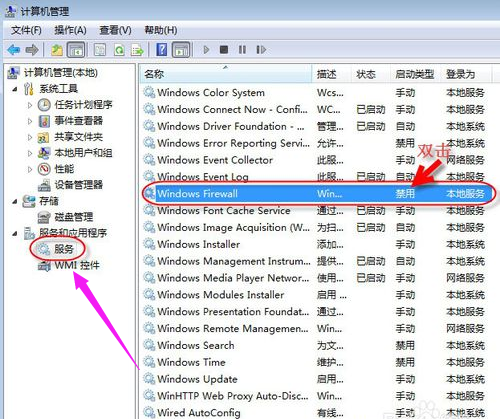
win7(图2)
选择“自动”,然后点击“应用”,再点击“启动”,最后点击“确定”按钮。

win7(图3)
返回“计算机管理”窗口,可以看到“Windows Firewall”服务已处于自动已启动状态。

win7(图4)
下面来设置打印机共享操作:
点击“开始”,点击“设备和打印机”

win7(图5)
右击准备共享的打印机,在弹出的快捷菜单中点击“打印机属性”按钮。

win7(图6)
切换到“共享”选项卡,勾选“共享这台打印机”复选框,给打印机取个名称,点击“确定”按钮,完成打印机的共享操作。

win7(图7)
以上就是解决win7无法保存打印机设置错误0x000006d9的操作教程了。更多精彩的教程尽在系统之家官网上查找。
猜您喜欢
- win7激活工具小马,详细教您小马激活工..2018/03/21
- 控制面板卸载不了软件怎么办..2021/10/23
- 小编教你电脑连不上网2017/08/28
- 大白菜u盘装系统教程win7操作步骤..2021/11/17
- 细说如何解决CPU使用率100问题..2018/11/01
- 0xc000005,详细教您应用程序无法正常..2018/07/21
相关推荐
- 为你解答怎么查看电脑配置信息.. 2019-01-15
- 为你解答如何释放c盘空间 2018-12-27
- 示例window7系统如何安装 2019-06-01
- 十年老电脑装xp系统还是win7系统好详.. 2021-04-27
- 笔记本重装win7系统,详细教您笔记本怎.. 2018-01-20
- 笔记本固态硬盘,详细教您怎么给笔记本.. 2018-01-03



